Multiples Gestores web.
Se permite que un usuario web con perfil de gestor (gestor EEFF, gestor SGR o gestor externo) pueda gestionar solicitudes que no hayan sido creadas por él.
Con esto conseguimos que una solicitud pueda estar gestionada por más de una persona, por ejemplo, más de un comercial de la SGR o poder subir documentación desde la entidad financiera y desde la SGR o incluso poder ayudar a un usuario solicitante que ha iniciado la solicitud, pero no la ha completado.
La asignación de gestores la hará siempre un gestor de la SGR y podrá hacerlo desde G3 o desde la propia web, ya que este tipo de usuario tiene acceso a todas las solicitudes.
Desde G3:
En el listado de solicitudes, cuando nos situamos sobre una solicitud, tenemos la opción de "Asignar gestores". Si queremos marcar asignar más de una solicitud, primero seleccionaríamos las que quisiésemos y después asignaríamos el gestor para todas ellas:
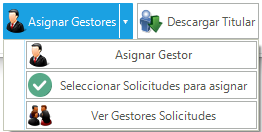
Si pulsamos sobre de "Asignar Gestor", nos saldrá la siguiente ventana:
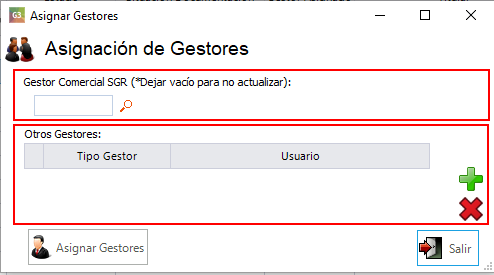
- En la zona superior, se podrá asignar el gestor de la SGR. Tenemos la opción de dejarlo vacío si no queremos asignarle ningún gestor de la SGR.
- En la zona inferior, asignaríamos al resto de gestores, con perfiles distintos al de gestor de la SGR. Al pulsar sobre el "mas" o la "x" nos saldrá la siguiente ventana:
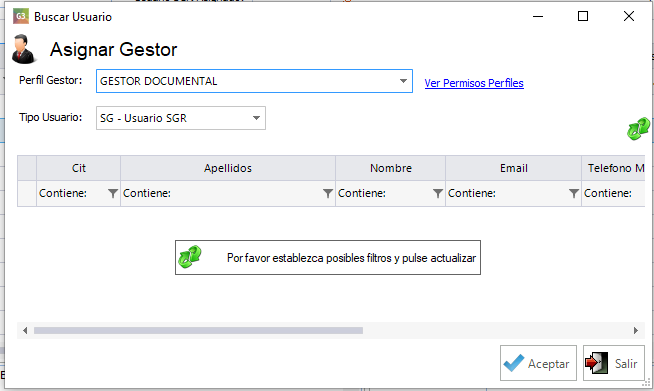
Donde se deberá seleccionar el perfil del gestor que queremos que se le aplique y el tipo de usuario web al que pertenece el gestor a asignar. SOLAMENTE SE PODRÁ ASIGNAR UN GESTOR POR PERFIL. SI LA SOLICITUD O SOLICITUDES YA TIENEN UN USUARIO ASIGNADO CON ESE PERFIL, SE ACTUALIZARIA, DANDO DE BAJA EL GESTOR ANTERIOR Y DANDO DE ALTA EL NUEVO.
Los perfiles de gestores son:
- Gestor SGR
- Gestor documental
- Gestor documental completo
- Gestor EF
Desde la opción "Ver permisos perfiles" se podrá visualizar el permiso que tiene cada perfil:
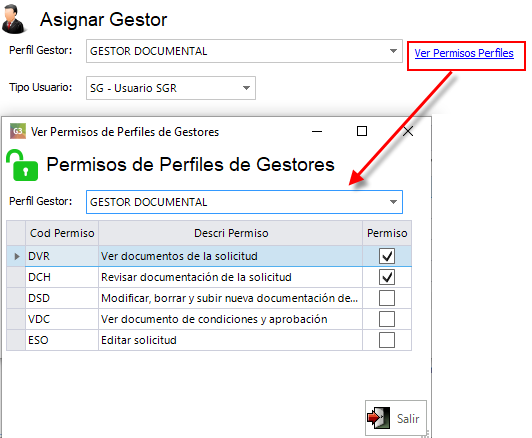
Al conceder permiso de gestor a un usuario web, este podrá ver dicha solicitud en su cuenta web pero en función del tipo de perfil, se limitarán las acciones permitidas:
- Ver documento de la solicitud - se muestran las peticiones y los documentos que se han aportado en cada petición.
- Revisar documentación de la solicitud - permite aceptar y rechazar documentos aportados y solicitar nuevas peticiones.
- Modificar, borrar y subir nueva documentación de la solicitud - subir documentación, eliminar documentación subida que aun no ha sido aceptada, modificarla, etc. En definitiva, lo que suele hacer el propio solicitante respecto a la documentación solicitada.
- Ver documento de condiciones de aprobación.
- Editar solicitud, siempre que no haya sido descargada.
Ejemplo:
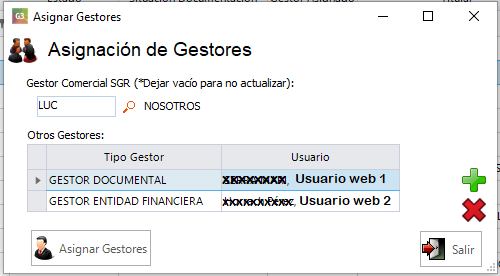
En la solicitud web marcada, el usuario LUC seria el gestor de la SGR pero a su vez podrán acceder a dicha solicitud el "usuario web 1" con el permiso de gestor documental y "usuario web 2" con el permiso de gestor de entidad financiera. El usuario web 1 podrá ver los documentos aportados en esa solicitud y revisarlos, es decir, aceptarlo, rechazarlos o solicitar nueva documentación, mientras que el usario web 2, unicamente podrá ver los documentos aportados en esa solicitud.
ES IMPORTANTE PULSAR SOBRE "ASIGNAR GESTORES" PARA QUE GUARDE LA INFORMACIÓN INTRODUCIDA.
Una vez asignada la solicitud, en función de la configuración definida en "Asignar Usuario a Solicitud" en la Configuración de comunicaciones, le llegará o no un email al gestor asignado.
Desde la pantalla de Solicitudes podremos visualizar el gestor asignado de la SGR:
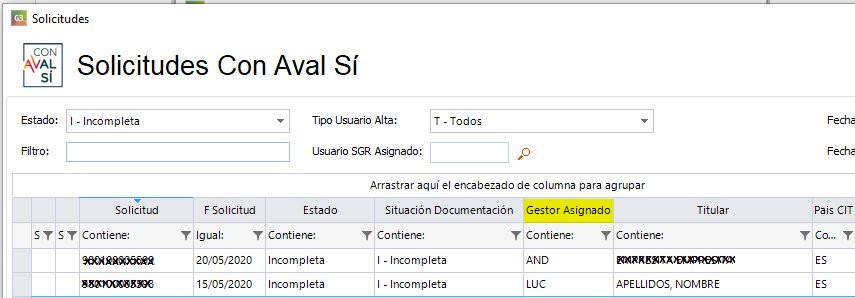
Pero para ver el resto de gestores debemos marcar la opción de "Ver gestores solicitudes":
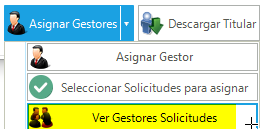
Se nos abrirá una pantalla en la que por defecto nos mostrará la solicitud seleccionada pero podremos filtrar para buscar otras solicitudes y veremos los gestores que tienen y el perfil utilizado en cada una de ellas. También tenemos la opción de ver aquellos gestores que pertenecieron a una solicitud web pero ya están dados de baja:
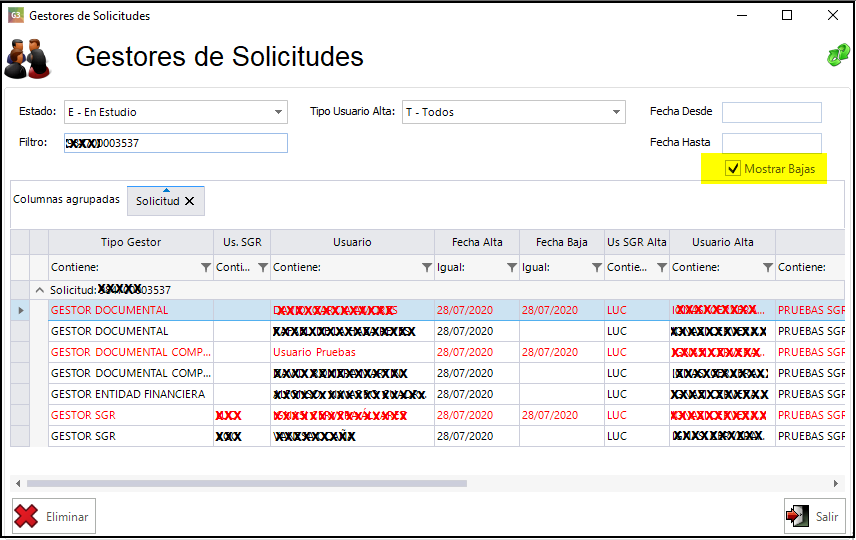
Desde la web:
Los usuarios que sean gestores de la SGR, dentro de la opción "Solicitudes" está una opción para "Administrar gestores".
En el listado de solicitudes podremos filtrar y marcar una o varias solicitudes para asignarles o quitarles gestores. En una solicitud no puede existir más de un usuario web con el mismo perfil, por lo que si en dicha solicitud ya existe un usuario web con ese perfil, primero tendríamos que desasociarlo parar posteriormente asociarle al nuevo.
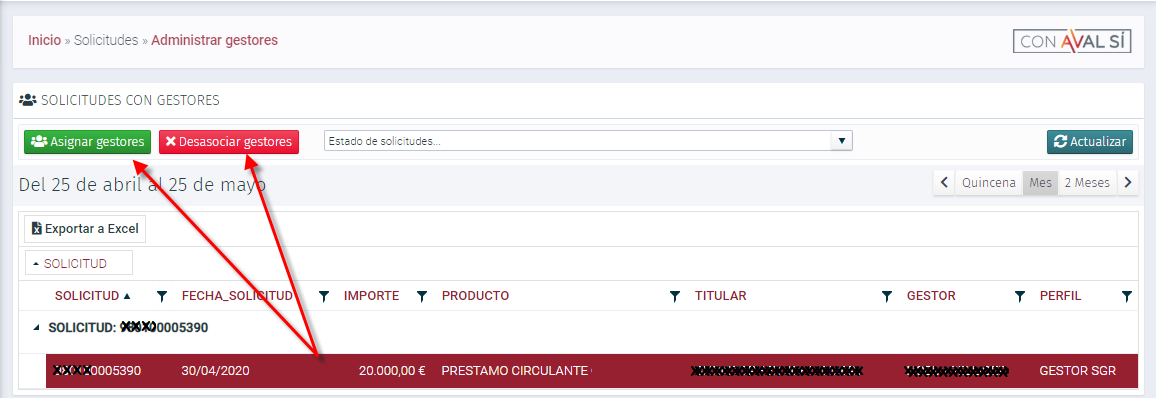
Si ponemos como ejemplo la solicitud de la imagen anterior, podríamos asignarle gestores con el perfil documental, documental completo o entidad financiera pero para poder asignarle a un usuario web como gestor de la SGR tendríamos que desasociar el que ya tiene.
Al asignar gestores, saldrá la siguiente ventana:
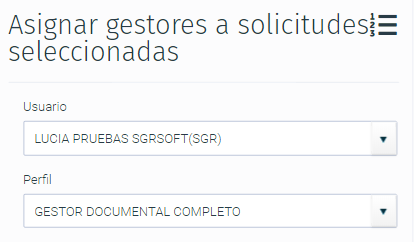
En el campo usuario, nos saldrá un listado con todos los usuarios web que sean gestores, ya que son a los usuarios a los que se le puede asignar una solicitud. Posteriormente seleccionaremos el perfil que queremos permitirle a ese usuario web que vamos a añadir como gestor.
El usuario web cuando acceda a su cuenta, en la posición global diferenciará las solicitudes creadas por él, de las que le hayan asignado como gestor:
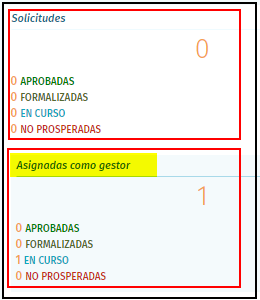
En la zona documental diferenciaremos aquellos documentos aportados por el propio solicitante de los que han sido aportados por el gestor asignado:
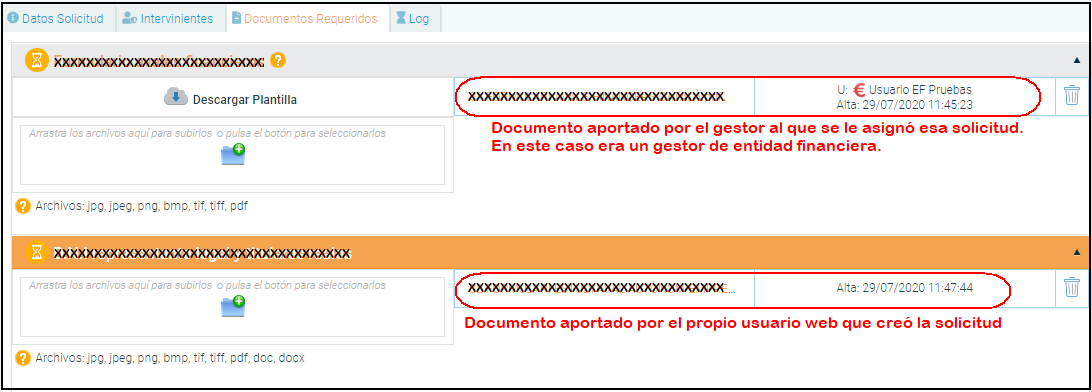
Cuando la solicitud la crea otro usuario diferente podremos editarla y en el log de la solicitud se guardará marca de que usuario la ha editado:
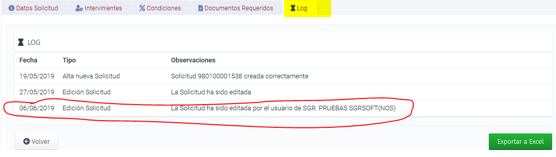
Una acción que no estará permitida será eliminar una solicitud que ha sido creada por otro usuario.
